ملف المضيفين: أداة قوية للمستخدمين والمطورين
نشرت: 2020-09-23ربما تكون قد سمعت عن ملف Hosts من قبل ولكنك لم تكن متأكدًا من ماهيته أو ما يفعله. سنقوم في هذه المقالة بتوضيح هذا الأمر وشرح بالضبط ما هو ملف المضيف وكيف يعمل. سننظر أيضًا في بعض الأمثلة على الأشياء التي يمكنك تحقيقها بواسطتها. هيا بنا نبدأ!
ما هو ملف المضيف؟
تم العثور على ملف hosts على جهاز الكمبيوتر الخاص بك (بغض النظر عما إذا كان جهاز Mac أو Windows ، فسيحتوي على ملف). تُعرف ملفات المضيفين باسم "النص العادي" وهي تنشأ منذ عدة عقود مضت حيث تم استخدامها في الأصل كشكل مبكر من "تحليل الاسم" حيث تم توجيه نشاط الإنترنت المبكر إلى الخوادم المستهدفة بواسطة هذه الملفات. تم استبدال هذا الاستخدام باختراع نظام اسم المجال (أو DNS) الذي لا يزال قيد الاستخدام حتى اليوم.
تعتمد حركة المرور على الإنترنت اليوم على نظام DNS "لإخبارها إلى أين تتجه". عندما تكتب عنوان موقع ويب في متصفحك ، "يبحث" المتصفح عن موقع الخادم الذي يستضيف موقع الويب هذا باستخدام نظام DNS.
يبدأ هذا الطلب في ملف المضيفين بجهاز الكمبيوتر المحلي الخاص بك. إذا لم يتم العثور على التفاصيل المطلوبة (أي الموقع أو عنوان IP للخادم المطلوب) هناك ، فسيستمر الطلب إلى خوادم DNS الخارجية حتى يتم العثور على العنوان. يسمح هذا بعد ذلك للمتصفح بالاتصال بموقع الويب وعرض المحتوى الذي كنت تبحث عنه. كل هذا يحدث في غضون أجزاء من الثانية وهو أمر رائع حقًا.
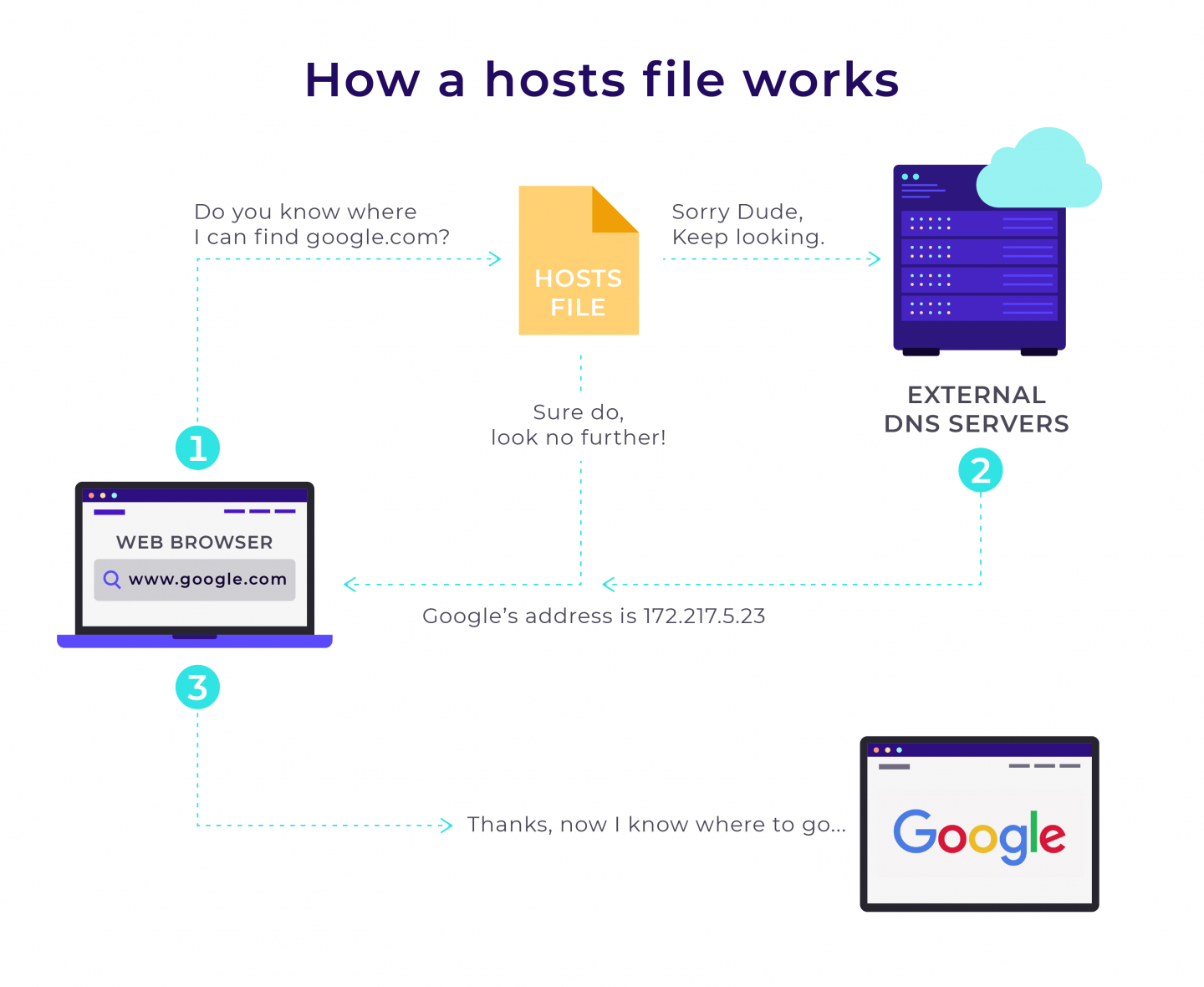
ألق نظرة سريعة على الرسم أعلاه. كما ترى ، يتم توجيه الطلبات المرسلة بواسطة جهاز الكمبيوتر الخاص بك أولاً عبر ملف المضيفين بجهاز الكمبيوتر الخاص بك. إذا كان ملف المضيفين يحتوي على عنوان IP الخاص بموقع الويب الذي طلبت حفظه ، فسيرسل متصفحك إليه مباشرة. إذا لم يكن الأمر كذلك ، فسيوجه متصفحك إلى خادم DNS الذي يجب أن يحتوي على المعلومات المطلوبة.
بناءً على ذلك ، من المنطقي أن نستنتج أنه من خلال تحرير ملف المضيفين ، يمكننا تجاوز DNS وجعل أي مجال يحل إلى أي عنوان IP أثناء استخدام متصفحنا. يمكن أن يكون للقدرة على القيام بذلك عدد من الفوائد وسنرى.
ملاحظة: قبل البحث في ملف المضيفين وكيفية تحريره ، تجدر الإشارة إلى أن ملف المضيفين يمكن أن يكون هدفًا للهجمات الضارة. لهذا السبب ، يجدر تغيير خصائصه إلى "للقراءة فقط" عندما تنتهي من إجراء أي تعديلات.
تعديل ملف المضيفين
يعد تعديل ملف المضيفين على جهاز الكمبيوتر الخاص بك أمرًا سهلاً للغاية ويمكن أن يكون مفيدًا بشكل لا يصدق في بعض الأحيان. دعنا نلقي نظرة على كيفية تعديل ملف المضيفين بسهولة على أنظمة التشغيل Windows و Linux و Mac.
كيفية تعديل ملف المضيفين على نظام التشغيل Windows 10
يمكن وضع الملف في "C: \ Windows \ System32 \ drivers \ etc"
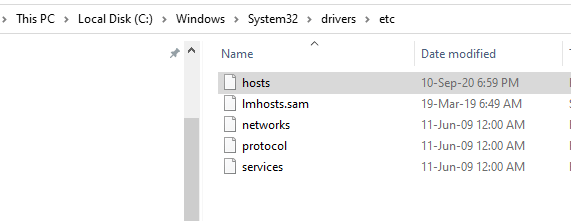
عند فتح ملف المضيفين باستخدام محرر نصوص مثل المفكرة ، سترى شيئًا كهذا (لا تنسَ "تشغيل كمسؤول" عندما يُطلب منك ذلك).
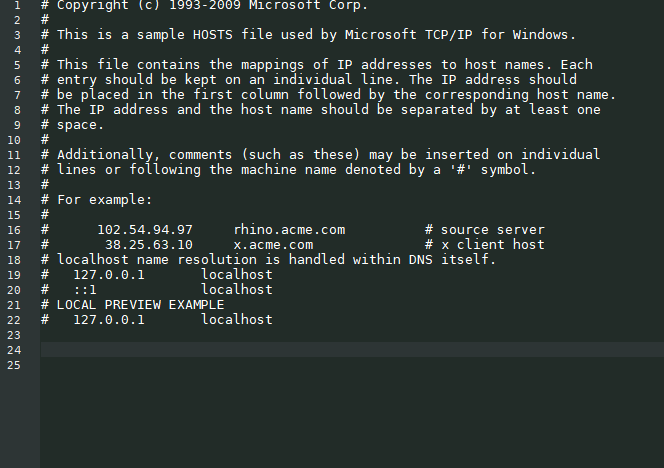
أسفل المحتوى الحالي (حول السطر 24 في المثال أعلاه) ، يمكنك كتابة عنوان IP الهدف الذي تريد الوصول إليه ، ثم مسافة ، ثم اسم المجال. سيبدو هذا تقريبًا كما يلي:

لاحظ أنه يتم استخدام رمز "#" للتعليقات. سيتم تجاهل كل ما هو مكتوب بعد "#" في نفس السطر. يمكنك استخدام هذا كتسمية لتسمية التعديلات على ملف المضيفين ، على سبيل المثال:
# my router's alias 192.168.1.1 myrouter.comكيفية تعديل ملف المضيفين على توزيعة لينكس
على أوبونتو على سبيل المثال ، المسار الكامل لملف المضيفين هو / etc / hosts. يمكنك فتح الملف باستخدام المحرر الخاص بك (استخدمنا محرر Nano في هذا المثال). أدخل كلمة مرور sudo الخاصة بك عندما يُطلب منك ذلك.
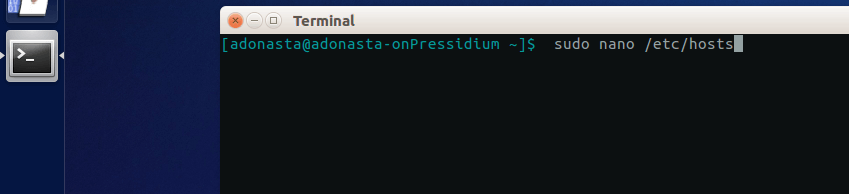
بمجرد الانتهاء من ذلك ، يمكنك إضافة سطر (خطوط) كما فعلنا مع Windows.

كيفية تعديل ملف المضيفين على نظام MacOS
في نظام MacOS ، المسار الكامل للملف هو / etc / hosts. بعد تشغيل نافذة طرفية ، افتح ملف المضيفين باستخدام محرر النصوص الخاص بك.
- اكتب sudo nano / private / etc / hosts واضغط على Return.
- أدخل كلمة المرور المطلوبة. سيكون لديك الآن ملف المضيفين مفتوحًا في محرر Nano.
- انتقل أسفل المحتوى الأصلي في ملف المضيفين وقم بتحرير الملف كما هو موضح لنظامي التشغيل Windows و Linux. > عنوان IP الهدف> مسافة> اسم المجال
- اضغط على Control-O لحفظ الملف.
- إذا لم يتم عرض التغييرات ، فقم بمسح ذاكرة التخزين المؤقت باستخدام> dscacheutil -flushcache
الآن بعد أن فهمنا كيف يمكن تحرير ملف المضيفين على جهازك المحلي ، دعنا نلقي نظرة على بعض الأشياء المفيدة التي يمكنك القيام بها بهذا.

أهم أسباب تحرير ملف المضيفين
هناك الكثير من الأسباب التي قد تجعلك ترغب في تعديل ملف المضيفين الخاص بك. سنقوم بتشغيل عدد قليل منهم أدناه.
عند اختبار تطوير موقع على شبكة الإنترنت
لنفترض أنك مطور WordPress يعمل على إصدار جديد من موقع العميل الخاص بك والذي يعمل حاليًا ضمن المجال "mycompany.com". أنت تقوم بإجراء تغييرات على إصدار محلي من موقع الويب (تم حفظه على جهاز الكمبيوتر الخاص بك).
المشكلة التي ستواجهها هي أن أي إشارة في الكود إلى المجال “mycompany.com” سترى أن متصفحك يأخذك إلى الإصدار المباشر من الموقع بدلاً من الإصدار المحلي للموقع مما يعني أنه يكاد يكون من المستحيل اختبار التغييرات التي قمت بها. في هذه الحالة لديك بعض الخيارات:
- قم بشراء مجال مؤقت وقم بتوجيهه إلى عنوان IP حيث يوجد الإصدار قيد التطوير.
- انشر الموقع المباشر إلى خادم مرحلي.
- استخدم ملف المضيفين لتوجيه "mycompany.com" مؤقتًا إلى عنوان IP / خادم مختلف محليًا.
لذلك ، ما لم تكن ترغب في التخلص من الأموال على المجالات المؤقتة ، فإن الحل الرائع لهذه المشكلة هو استخدام ملف المضيفين وجعل المجال مصممًا على المكان الذي يجري فيه عملك أو سيكون.
للقيام بذلك ، كل ما عليك فعله هو إدخال اسم المجال وعنوان IP الخاص بالخادم الذي تعمل عليه (كما وصفنا سابقًا). إذا كان عنوان IP على سبيل المثال هو 138.201.141.25 ، فيمكنك تحرير ملف المضيفين لقراءته:
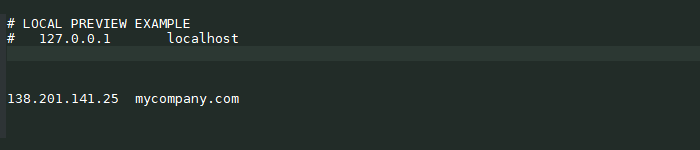
الأمر نفسه ينطبق إذا كنت ترغب في إضافة المجال www. يمكنك القيام بذلك عن طريق إضافة سطر ثانٍ فقط مثل هذا:

أو اجمع كلاهما في نفس السطر كما يلي:

لاحظ أيضًا أن استخدام ملف المضيفين للإشارة إلى ملفاتك المحلية سيؤدي أيضًا إلى زيادة سرعة التصفح بشكل طفيف حيث يمكن لجهاز الكمبيوتر الخاص بك "طلب" ملف محلي بشكل مباشر وتخطي طلب عنوان IP من خادم DNS والانتظار الذي يتطلبه الاستلام استجابتها.
يعد تحرير ملف المضيفين مثل هذا مفيدًا للغاية للمطورين لاختبار مواقعهم قيد التطوير أو القيام بأنواع أخرى من العمل حيث يكون من المفيد تجاوز خوادم DNS وفي القيام بذلك التحكم في الوصول إلى مواقع الويب وحركة مرور الشبكة.
حظر موقع ويب
هناك الكثير من مواقع الويب ، والعديد منها غير ممتع بشكل خاص. على هذا النحو ، قد ترغب في حظر الوصول إلى هذه (على سبيل المثال إذا كان لديك أطفال يستخدمون جهاز الكمبيوتر الخاص بك). يمكن تحقيق ذلك عن طريق توجيه طلب موقع ويب معين إلى عنوان IP الخاص بالمضيف المحلي (والذي يكون عادةً 127.0.0.1).
يجب أن نشير على الرغم من ذلك:
- لن يتم حظر مواقع HTTPS ما لم تقم بتضمين www في عنوانها.
- أثناء هذه التعديلات ، ضع في اعتبارك أنك ستحتاج إلى مسح ذاكرة التخزين المؤقت للمتصفح الخاص بك لكي ترى هذه التغييرات سارية المفعول.
لذلك ، على سبيل المثال ، لنفترض أنك تريد منع الوصول إلى موقع ويب يسمى www.badwebsite.com. للقيام بذلك ، عليك إدخال ما يلي في ملف المضيفين الخاص بك:
127.0.0.1 badwebsite.com www.badwebsite.comوستكون نتيجة ذلك عدم إمكانية الوصول إلى موقع الويب هذا من جهاز الكمبيوتر الخاص بك.
يمكنك أيضًا استخدام ملف المضيفين لحظر برامج التجسس / شبكات الإعلانات. للقيام بذلك ، قم بعمل قائمة بجميع مواقع برامج التجسس وأسماء نطاقات شبكات الإعلانات التي تريد حظرها وإضافتها إلى ملف المضيفين الخاص بك ، مع تعيينها على عنوان IP 127.0.0.1 والذي سيشير دائمًا إلى جهازك. بهذه الطريقة لن يتمكن متصفحك من الوصول إلى هذه المجالات.
تتمثل إحدى فوائد القيام بذلك في أنه بعد حظر مثل هذه المواقع غير المرغوب فيها ، سيكون تصفحك أكثر أمانًا حيث لن تتمكن من الوصول إلى المواقع الضارة المعروفة. يمكنه أيضًا تسريع عملية التصفح حيث لم تعد مضطرًا للانتظار أثناء تنزيل الإعلانات من مواقع الشبكة الإعلانية.
استنتاج
باختصار ، يمنحك تحرير ملف المضيفين تحكمًا كاملاً في المجال الذي يحل عنوان IP محليًا على جهازك. هذا له عدد من الاستخدامات والفوائد الممكنة. من الجيد دائمًا أن يكون لديك التحكم ومعرفة طريقك حول ملف مضيف أجهزة الكمبيوتر الخاص بك يمنحك فقط ... التحكم. إنها أداة قوية بالفعل!
